이전에는 Windows에서 파일 관리 작업을 자동화하는 프로그램을 작성했지만 유감스럽게도이 프로그램은 매우 기본적이고 2005 년에 마지막으로 업데이트되었습니다. 다양한 파일 관리 작업을 처리 할 수있는 프로그램을 찾고 있다면 Limagito FileMover 을 확인해야합니다.
FileMover Lite라는 무료 버전이 기본적으로 제공됩니다. 너는 하나의 움직이는 규칙으로. 서로 다른 폴더 나 다른 일정 및 다른 파일 형식에 대해 여러 개의 이동 규칙을 적용하려면 단일 PC 버전의 경우 $ 200 +를 껍질을 벗겨야합니다! 이 가격은 소비자에게는 어리 석다. 그러나 회사 나 IT 부서에서이 값을 사용한다면 분명히 그만한 가치가있다. 현재까지 본 가장 진보 된 파일 복사기 / 이동기 프로그램입니다.
일단 설치하면 많은 기능과 옵션이 무거워집니다. 이 프로그램을 사용하면 파일을 자동으로 이동, 삭제 및 복사하는 것과 관련하여 원하는 모든 작업을 수행 할 수 있습니다. 또한 HTTP, AWS, SQL 데이터베이스 등과 같은 다른 로컬이 아닌 위치에서도 작동합니다.
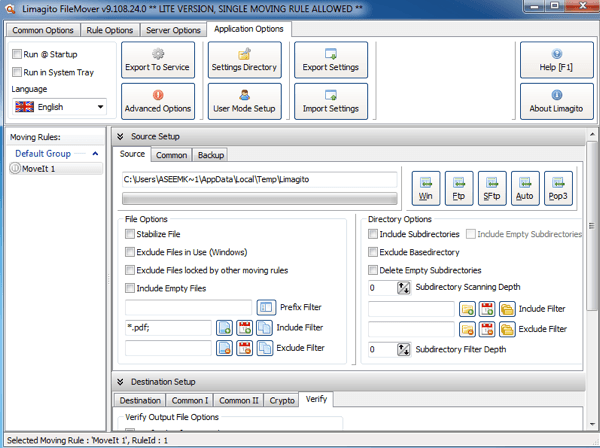
먼저, 서비스를 설치하지 않으려면 왼쪽 상단의 실행 @Startup및 시스템 트레이에서 실행으로 이동합니다. 시스템 트레이로 실행해야 할 필요가없는 Window 서비스로 실행하려면 상단의 응용 프로그램 옵션탭을 클릭하고 서비스로 내보내기물론 이동 규칙을 모든 옵션으로 구성한 후에이 작업을 수행하려고합니다.
다음으로 이해해야 할 중요한 사항이 하나 있습니다. 공통 옵션은 모든 규칙 (무료 버전을 사용하는 경우 1 개)에만 적용되는 옵션이며 사용자가 작성한 개별 규칙에 규칙 옵션이 적용됩니다. 이제는 이해 했으니 이제 시작하겠습니다.
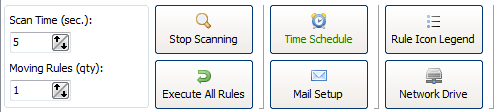
일반적인 옵션에서는 스캔 시간을 5 초로 설정할 수 있습니다. 태만. 이것은 소스 디렉토리가 5 초마다 스캔됨을 의미합니다. 시간표를 사용하면 디렉토리를 항상 검색 할 필요가 없으면 일정을 설정할 수 있습니다. Mail Setup을 사용하면 Gmail과 같은 이메일 계정을 추가 할 수 있으므로 오류나 성공과 같은 특정 이벤트에 대한 알림을 보낼 수 있습니다. 네트워크 드라이브 버튼을 클릭하고 폴더를 추가하여 네트워크 드라이브를 검색 할 수도 있습니다.
그 밑에는 프로그램의 고기가 있습니다. 여기서 소스, 대상 및 모든 필터 및 설정을 구성 할 수 있습니다. 소스에서 시작해 보겠습니다.
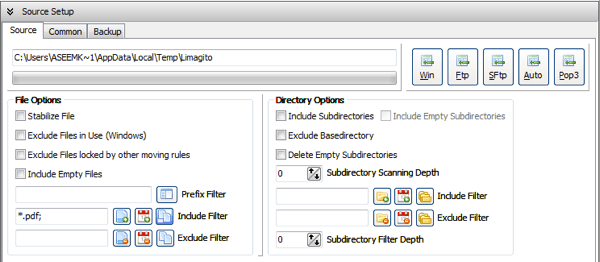
소스 설정공통 및 백업). Win 버튼을 클릭하여 Windows 디렉토리를 선택하거나 FTP, SFTP 및 POP3와 같은 소스를 가질 수도 있습니다. 파일 옵션에서 사용중인 파일 제외, 파일 이름, 파일 크기 및 파일 날짜 필터링 등의 작업을 수행 할 수 있습니다. 예를 들어 PDF 파일 만 이동하려는 경우 필터 포함
옆에있는 가장 왼쪽 버튼 인 FileName 버튼을 사용할 수 있습니다.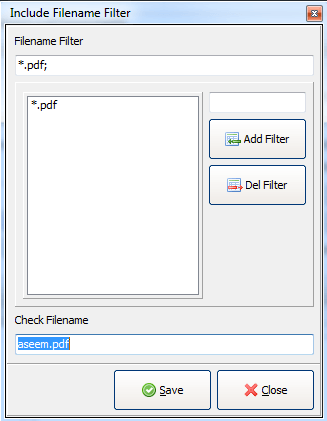
파일 확장자로 필터링하려면 *. ext;를 입력해야합니다.필터 추가를 클릭하십시오. 당신이 입력 한 내용이 필터와 일치하면 파일 이름 확인 상자가 녹색으로 바뀌고 그렇지 않으면 빨간색으로 바뀝니다. FileDate 필터의 경우 특정 날짜보다 오래된 파일을 선택하고 수정 날짜, 작성 날짜, 마지막 액세스 또는 마지막 작성 날짜에서 필터 유형을 선택할 수 있습니다. 특정 날짜보다 오래된 파일을 자동으로 삭제하려면이 기능이 유용합니다.
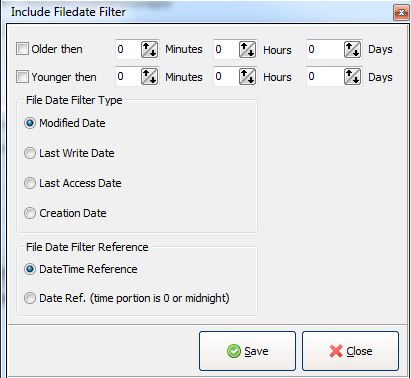
마지막으로 FileSize 필터를 사용하면 파일을 크기.
디렉토리 옵션을 사용하면 하위 디렉토리를 포함하거나 기본 디렉토리를 제외하거나 하위 디렉토리 스캔 깊이를 선택할 수 있습니다 (0은 무한대로 스캔합니다). 디렉토리에 포함 및 제외 필터를 설정하고 필터를 적용 할 하위 디렉토리 수준을 선택할 수도 있습니다. 와우!
원본 설정에서 일반 탭을 클릭하면 복사 또는 이동 중에 파일의 이름을 바꾸는 등의 다른 작업을 수행 할 수도 있습니다. 해당 버튼을 클릭하면 복잡한 정규 표현식을 설정하여 원하는대로 파일의 이름을 바꿀 수 있습니다. 나중에보기 위해 이동 또는 복사 또는 삭제 된 모든 파일의 기록을 유지하려면 파일 메모리 데이터베이스옵션을 선택할 수도 있습니다.
백업 탭에서는 기본적으로 모든 파일의 백업을 생성 할 수 있습니다. 파일을 이동 / 복사 / 삭제할 때 사용합니다. 필요한 경우 스스로 확인할 수 있습니다. 이제 대상 설정을 선택하십시오.
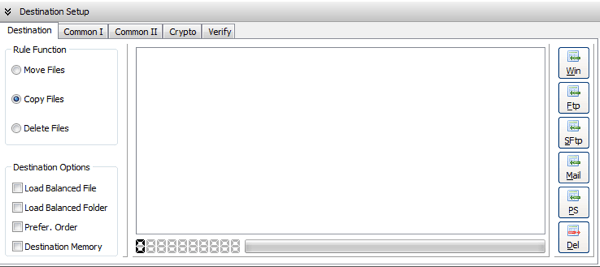
파일 이동 여부, 복사 또는 삭제 여부, 당신은 그것들을 저장하기를 원합니다. 다시 말하지만, 목적지, FTP / SFTP 서버 또는 심지어 메일 서버에 대한 Windows 디렉토리를 선택할 수 있습니다! Common I을 클릭하면 파일 확장명 삭제, 파일 이름 대소 문자 변경 및 이름 바꾸기 필터 설정 등의 작업을 수행 할 수 있습니다.
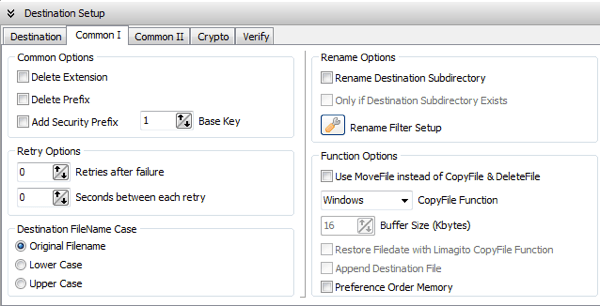
공통 II는로드 밸런싱과 액션을 데이터베이스에 저장하는 옵션을 제공합니다. Crypto에서는 파일을 대상 디렉토리로 전송할 때 암호화하도록 선택할 수 있습니다.
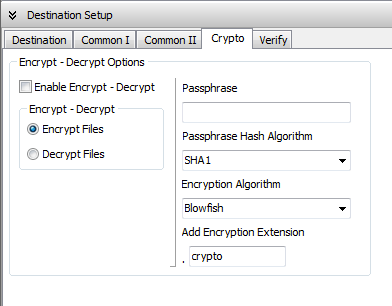
확인 탭은 다음과 같이 유용합니다. 전송이 제대로되었는지 확인합니다.
더 많은 고급 옵션을 사용할 수 있습니다. 이 프로그램이지만,이 기사는 일반적인 아이디어로 시작하도록했습니다. 그것은 놀라운 작은 애플 리케이션 및 파일 이동 / 삭제 / 복사를 많이한다면, 그것은 당신이 원하는만큼 많은 규칙을 만들 수 있도록 전체 버전을 구입하는 비용 가치가있을 수 있습니다. 즐기십시오!